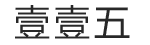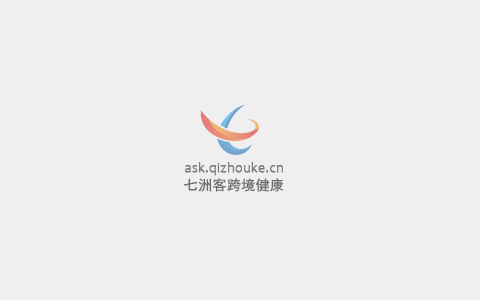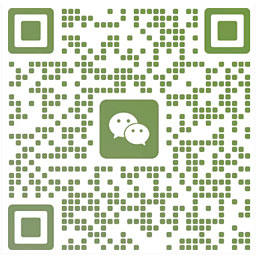电脑外接鼠标失灵的解决办法
电脑在正常关机以后光电鼠标仍然在继续发光而不会灭,如何解决关机鼠标亮的问题呢?下面是为大家整理的电脑外接鼠标失灵的解决办法,欢迎参考。
电脑外接鼠标失灵的解决办法 篇1
将鼠标插入到另一台电脑中,检查是否为硬件问题,硬件问题可能为鼠标损坏,接口电压不足,或者接口松动与主板损坏等;如果是双系统的话可以试一下另一个系统或者PE启动,看一下鼠标是否可用,如果可用,那么就可以排除硬件问题,问题出在本系统驱动。
打开控制面板,查看设备管理器,在鼠标和其他指针设备看是否可以找到相应的鼠标驱动,插拔鼠标,看驱动是否有变化,如果缺少相应的的驱动,安装驱动精灵*驱动就可以。系统有备份的话,还原可解决问题。
软件问题:如果是鼠标在某次启动之后不能使用,一般是某个软件导致的驱动问题,如果驱动精灵解决不了,可以将最近安装的软件删除,重启。
USB量产工具导致的鼠标失灵,由于USB量产工具会安装相应的工具,导致驱动冲突,将串行总线的Inter(R) 7 serier的驱动都删除,然后笔记本会自动重新安装新的驱动,本人的问题是这样解决的。
电脑外接鼠标失灵的解决办法 篇2
步骤一:出现问题的鼠标一般以USB接口的鼠标居多,原因当然不外乎鼠标自身和USB接口问题了,首先我们来看看是否是接口问题。电脑的USB接口不止一个,我们可以尝试更换其他的USB接口,如果是接口问题,更换USB接口即可解决问题。
步骤二:不但USB接口有嫌疑,鼠标同样有嫌疑,但是凭我们肉眼是无法判断鼠标是否损坏,但并不是没有方法判断,我们可以更换一个新的鼠标,看看是否会出现同样的问题,如果不会,那么就是原来鼠标的出现问题,维修或者更换就能解决问题。
步骤三:如果更换USB接口还有更换鼠标仍然不能解决问题的话,有可能是USB端口供电不足所致。我们右击我的电脑,然后选择管理,找到设备管理器,然后展开“通用串行总线控制器”选项,找到USB Root Hub选项。
步骤四:我们右击它然后选项属性选项,找到电源管理选项,默认的是勾选“允许计算机关闭这个设备以节约电源”这个选项,我们把它去掉,然后对于每一个USB Root Hub都进行相同的设置即可(因为你不知道那个选项对应那个接口)。
步骤五:除了以上介绍的原因,还有其他原因可能导致鼠标失灵,例如驱动程序,系统服务,亦或者是主板问题,当然这些都是不常见的原因,发生的几率不是很大,因此不在这里做详细的介绍了,以上的方法应该足以解决大部分问题了。
电脑外接鼠标失灵的解决办法 篇3
一、硬盘问题
当硬盘有坏道的时候,或者碎片过多,这个或许跟虚拟内存调用硬盘读取有关,遇到这样情况当然会反应很慢,使用chkdsk命令吧。 清理碎片时候,发现碎片多的文件,挪移到其它盘,整理后挪回来即可,这样即有效又很快,解决办法一般重新启动电脑故障就消失了。
二、鼠标残旧
鼠标用的稍久,或者多次用力拉扯,鼠标里面四根导线有一根或者几根断裂,或者接触不良,这个断点一般在鼠标前方不远,你试验几下即可知道,一边点右键一边按扭导线线,一点点往前走。当然,跟每个人使用习惯有关,常拉或者折的地方好断。这个一般是鼠标硬件故障可以自己拆开来看看有没接触不良的地方,修复下一般就好了。
三、系统繁忙
你的系统安装太久,或软件安太多,注册表过大垃圾太多;或者很久没有做磁盘整理;或者安了多个附加右键菜单的软件;或者杀毒软件设置过于保守,解决办法可以尝试优化下电脑系统即可。
四、系统服务关系
也许跟系统的某些服务有关系,如关于文件系统方面的,造成系统延迟,不少朋友喜欢尽量提高系统速度,禁用了某些鼠标服务造成的,这个需要自己检查下。
另外一种情况是浏览网页的时候不少新生朋友会产生很大的.误解,遇到网页上有精美*片或者精彩文字想保存时,通常大家都是选中目标后按鼠标右键,在弹出菜单中选择“*片另存为”或“复制”来达到目的。但是,有许多网页都屏蔽了鼠标右键,致使一按鼠标右键都会没有反应。但在电脑上操作软件正常或者浏览正规网站正常的,其实这种情况是网页使用了屏蔽右键导致的。
出现这样的情况,原因是有些网页应用了javascript禁用鼠标右键。想要破解鼠标右键被禁止,有以下三种解决的方法:
①先按住鼠标左键,然后将鼠标移动到目标处,点击鼠标右键,一两秒之后,右键菜单就出来了。
②单击鼠标右键(不要放开鼠标右键),将鼠标移到警告窗口处,点击鼠标左键,关闭窗口,再将鼠标移回目标处,放开鼠标右键就可以了。
③点击网页窗口上方的工具栏,进入Internet选项——安全——自定义级别——设置,找到脚本的设置,即Java小程序脚本、活动脚本和允许通过脚本进行粘贴设置三个脚本,设为禁用。确定后,刷新网页,就可以了。提醒各位朋友,用完后一定记得要重新将三个脚本设置还原为启用,要不有些网页显示会不正常。
电脑外接鼠标失灵的解决办法 篇4
Win10电脑休眠后鼠标失灵怎么办?
首先请确定计算机是处于休眠状态还是睡眠状态,如果是睡眠则可以听一听主板上的动静是不是很大,较大声音则为休眠,安静的不断闪烁电源LED的是睡眠状态(按一下电源可以开启)。如果确定是休眠状态,请按照以下方法进行设置。
1、在桌面上右键电脑*标,打开管理选项。
2、在设备管理器中找到鼠标设备,并打开其属性。
3、在属性的电源管理标签下,将“允许此唤醒计算机”选项前的勾去掉,然后点击确定退出就可以了。
以上就是Win10电脑休眠后鼠标失灵的解决方法,之后计算机休眠时就可以使用键盘和鼠标来唤醒了。
电脑外接鼠标失灵的解决办法 篇5
问:我的电脑在开机后鼠标会自动失灵,重启后才可以恢复。但有时开机后没有问题,重启后鼠标又会失灵,必须再次重启方可。请问该如何解决?
答:如果你使用的是USB鼠标,建议安装该鼠标的驱动程序,如果没有驱动程序也可安装罗技或微软鼠标的驱动程序。另外安装主板的驱动程序,并在BIOS的“Power Management Setup”中将“ACPI Suspend Type”设置为S1(POS
电脑外接鼠标失灵的解决办法 篇6
1、无线鼠标没电也会出现没反应,一些人在使用无线鼠标的时候没有注意电池没电了,突然发现没反应了。
解决:这个好解决,自己更换新电池就行了。
2、质量问题导致无线鼠标没有反应,一些杂牌鼠标质量不佳,使用寿命不长,使用一段时间会出现没反应的情况。
解决:如果购买不久的话,联系商家,免费更换一个无线鼠标就行了,不是新买的就只有更换一个无线鼠标。
3、最常见的原因就是接触不良造成的无线鼠标没有反应,无线鼠标使用时间很久的话,很容易出现接触不良的情况。
解决:检查一下连接电池的金属片,如果不是这里的问题,那就一般自己都无法解决了,除非自己懂电路板技术知识,不过可以直接打鼠标生产商工程师电话,咨询一下如何解决。
本文来自投稿,不代表我优知识网立场,如若转载,请注明出处。
115文库 » 电脑外接鼠标失灵的解决办法
免责声明:本文由网友提供互联网分享,不代表本网的观点和立场;专业问题请咨询专业人士,如有侵权请联系客服删除。